Làm thế nào để xử lý lỗi không thể Restore iPhone bằng iTunes khi mà chiếc iPhone của bạn đang rất cần được restore nhưng phần mềm iTunes lại không cho phép bạn thực hiện công việc đó. Bài viết dưới đây, Taochat.vn xin hướng dẫn các bạn cách khắc phục lỗi không thể Restore iPhone bằng iTunes đơn giản nhất có thể. Hãy cùng theo dõi nhé!
Tin tức liên quan:
- Cách sửa lỗi iPhone chụp hình ảnh bị nhoè, rung
- Xem thời lượng PIN của các dòng iPhone
- Cách mở iPad bị vô hiệu hoá
- Cách reset iPhone 11, 11 pro, 11 pro max

Mục Lục
Hướng dẫn cách khắc phục lỗi không thể Restore iPhone bằng iTunes
1. Cập nhật iTunes mới
Việc quan trọng đầu tiên, hãy cập nhật lại phiên bản iTunes mới nhất trên máy tính Mac hoặc Windows PC như sau:
Đối với Windows:
- Bước 1: Mở iTunes trên Windows
- Bước 2: Từ menu Windows hãy click vào Help
- Bước 3: Click vào Check For Updates từ menu sổ xuống, để kiểm tra và cập nhật phiên bản iTunes mới nhất.
Đối với Macbook:
- Bước 1: Mở iTunes trên Mac.
- Bước 2: Tiếp theo, các bạn hãy click chọn vào menu iTunes phía trên bên trái màn hình
- Bước 3: Click vào Check For Updates từ menu sổ xuống, iTunes sẽ kiểm tra và đề xuất update nếu có phiên bản mới. Lưu ý: Nếu bạn không thấy mục Check For Updates ở đây, có nghĩa là bạn đang sử dụng iTunes phiên bản mới nhất rồi đấy.
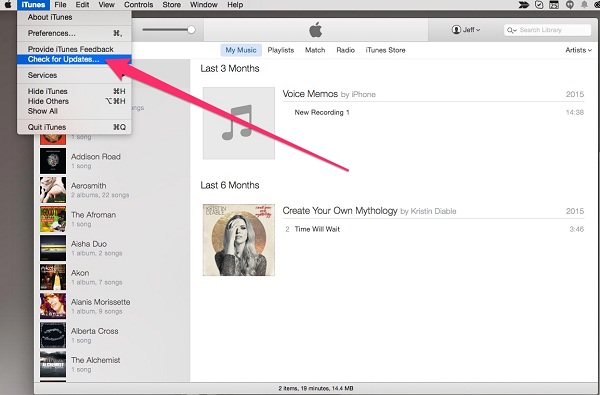
2. Thử khởi động lại máy tính
Nếu iTunes đã sẵn sàng cập nhật lên phiên bản mới nhất, mà vẫn không Restore được, hãy thử khởi động lại máy tính xem sao nhé!
- Đối với máy tính Apple, Mac hãy click vào hình logo quả táo khuyến ở góc trên bên trái màn hình, sau đó click vào Restart để khởi động lại máy tính.
- Đối với máy tính Windows PC thì click vào Menu Start ở góc dưới bên trái màn hình và click vào Restart.
3. Khởi động cứng (Hard Reset) iPhone
Lưu ý: Trong quá trình khởi động cứng iPhone, bạn hãy cứ để iPhone kết nối với máy tính. Cách tiến hành khởi động cứng iPhone có thể thực hiện như sau:
- Đối với iPhone 6s, SE trở về trước: Nhấn nút Home + nút Nguồn cho đến khi logo quả táo xuất hiện.
- Đối với iPhone 7, 7 Plus: Nhấn giữ cùng lúc nút Nguồn + nút Volume giảm cho đến khi logo quả táo xuất hiện.
- iPhone 8, iPhone X, XS, XS MAX, XR trở về sau: Nhấn nhanh nút Volume tăng rồi thả ra, tiếp theo nhấn nhanh nút Volume giảm rồi thả ra, sau đó nhấn giữ nút Nguồn cho đến khi logo quả táo xuất hiện.
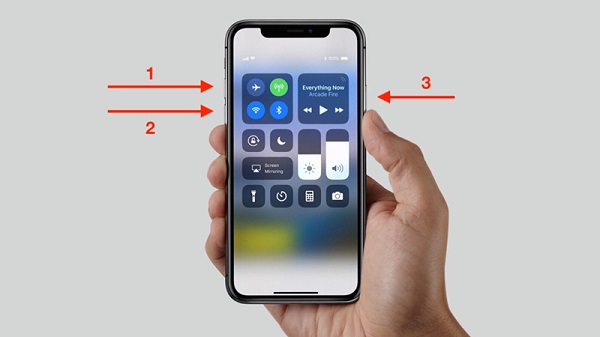
4. Thay đổi cáp kết nối iPhone với máy tính
- Có thể cáp Lightning/ USB kết nối iPhone với máy tính có vấn đề, bạn hãy thử thay đổi sợi cáp USB khác xem sao, đặc biệt trong trường hợp các bạn đang sử dụng cáp không phải do chính hãng Apple cung cấp hoặc có chất lượng không đúng tiêu chuẩn do Apple quy định, thì hãy thay ngay và luôn để kiểm tra.
- Nhiều trường hợp được giải quyết khi thay máy vi tính khác, lý do nằm ở chỗ cổng USB kết nối với iPhone có vấn đề.
- Do vậy, bạn hãy thử thay đổi cáp kết nối iPhone với máy tính, nếu vấn đề không được giải quyết hãy thử thay đổi thay đổi luôn máy tính xem sao.
5. Đưa iPhone về chế độ DFU để phục hồi
- Đây là cứu cánh sau cùng để giải quyết các vấn đề trên iPhone lên quan đến lỗi phần mềm, nếu vấn đề xảy ra do lỗi phần mềm nghiêm trọng thì đây là phương án sẽ khắc phục lại iPhone như trạng thái ban đầu. Với cách này dữ liệu trên iPhone sẽ bị mất hết, nên các bạn cân nhắc trước khi tiến này nhé. Tuy nhiên, nếu đã cài đặt iPhone sao lưu dữ liệu trên iCloud hoặc iTunes thì hãy yên tâm mà tiến hành.

Như vậy, chúng tôi vừa chia sẻ với các bạn một số cách giúp bạn khắc phục lỗi không thể Restore iPhone bằng iTunes. Hi vọng bạn có được nhiều thông tin hữu ích để khôi phục lại được iPhone hoạt động như trạng thái ban đầu.
Chúc các bạn thực hiện thành công nhé!
» Tham khảo: Sửa iPhone uy tín tại Đà Nẵng
